Opérations préliminaires

Avant d'entrer dans le vif de ce guide et de découvrir, en pratique, comment connecter la souris et le clavier au téléphone, il est nécessaire d'effectuer quelques opérations préalables, comme la mise à jour du système d'exploitation du smartphone et la vérification de la compatibilité de ce dernier avec la technologie USB OTG.
Mais allons-y dans l'ordre : comme vous le savez bien, Google et Apple ajoutent des fonctionnalités à leurs systèmes d'exploitation respectifs, également liées à l'utilisation de périphériques externes comme la souris et le clavier, grâce à des mises à jour publiées régulièrement. Donc, pour commencer, vous devez vous assurer que votre smartphone est équipé de la dernière version du système d'exploitation disponible.
Si vous avez un terminal avec un système d'exploitation Android, vous pouvez facilement le faire en allant dans le menu Paramètres> Système> À propos du téléphone> Avancé> Mise à jour du système et en appuyant sur le bouton Rechercher des mises à jour qui apparaît sur l'écran suivant. Au iPhoneà la place, vous devez accéder aux sections Paramètres> Général> Mise à jour du logiciel.
Aussi, si vous souhaitez utiliser des claviers et souris USB et disposer d'un terminal Android, vous devez vous assurer que l'appareil en votre possession est capable d'exploiter correctement la technologie USB OTG, qui permet de profiter des périphériques USB externes (comme des souris et des claviers, en fait, mais aussi des clés et autres mémoires de masse) en les connectant directement au port microUSB/USB-C de l'appareil.
Vous pouvez le vérifier rapidement en utilisant une application comme Contrôleur USB OTG qui, en très peu de temps, permet de vérifier si le smartphone intègre la technologie en question : il suffit de télécharger l'application depuis le Play Store, de la démarrer et de lire l'indication sur la compatibilité de l'appareil avec OTG. Pour plus d'informations sur la technologie OTG, vous pouvez vous référer à mon tutoriel sur comment activer OTG sur Android, dans lequel je vous ai donné toutes les explications du cas.
Comment connecter la souris et le clavier au téléphone Android
Le système d'exploitation Android il a toujours été compatible avec les périphériques de sortie externes, tels que la souris et le clavier, à la fois Bluetooth et filaire (tant que le téléphone est compatible avec la technologie OTG).
Bluetooth
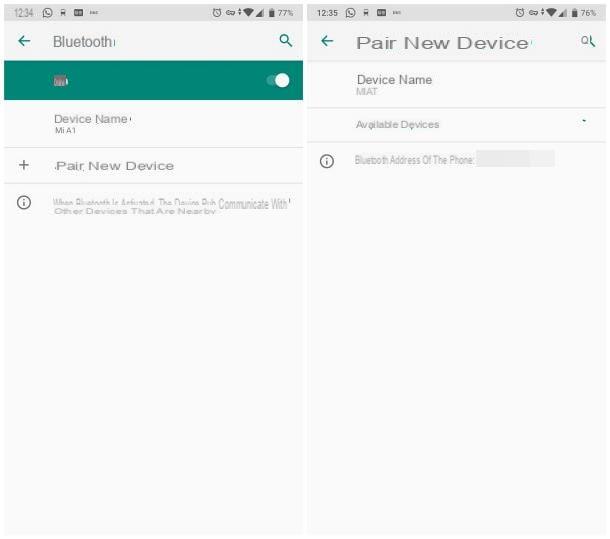
Si vous préférez opter pour une solution sans fil, vous serez heureux d'apprendre qu'il existe mini claviers Bluetooth compact, particulièrement adapté à une utilisation via smartphone (et tablette) et qui intègrent souvent, en leur sein, même un pavé tactile faisant office de véritable souris.
Si vous préférez utiliser (ou si vous possédez déjà) une souris et un clavier Bluetooth au format "classique", vous devez vous assurer que tous les appareils impliqués dans la communication, y compris le smartphone, supportent le protocole Bluetooth 5.0, sinon vous ne pourrez pas l'utiliser en même temps.
Si vous avez besoin de conseils d'achat, jetez un œil à mes guides dédiés aux meilleurs claviers et souris sans fil, en vous assurant de choisir un modèle avec connectivité Bluetooth.
Une fois que vous avez obtenu les appareils nécessaires, vous pouvez effectuer la procédure d'appairage avec le smartphone de manière "classique": donc, tout d'abord, allumez le clavier / la souris et réglez l'appareil en Mode d'appariement en suivant les instructions fournies dans le manuel d'utilisation. Généralement, les appareils allumés pour la première fois entreront automatiquement en mode d'appairage, tandis que pour tous les autres, appuyez simplement sur le bouton d'alimentation et maintenez-le enfoncé jusqu'à ce que le voyant d'état commence à clignoter rapidement.
Une fois cela fait, prenez votre smartphone, déverrouillez-le et entrez dans le réglages d'Android, en appuyant sur l'icône en forme deéquipement placé dans le tiroir; puis accéder aux rubriques Appareils connectés > Préférences de connexion > Bluetooth et, si nécessaire, autoriser cette dernière en se déplaçant vers ON le levier en haut de l'écran. Enfin, appuyez sur l'élément Associer un nouvel appareil, attends le nom clavier (ou souris) apparaît dans la liste des appareils disponibles et appuyez sur son nom pour terminer le jumelage.
Le jeu est pratiquement terminé : le clavier (et/ou la souris) sera immédiatement fonctionnel et vous pourrez contrôler l'appareil à l'aide des touches correspondantes, car aucune configuration supplémentaire n'est requise.
Adaptateur OTG

Si vous préférez, vous pouvez connecter au smartphone des claviers et souris équipés d'un connecteur USB classique, soit avec câble, soit équipés d'un récepteur RF : dans les deux cas, il faudra forcément acheter un adaptateur USB OTG, qui permet de "transformer" la sortie USB-A classique en connecteur micro-USB ou USB-C. Vérifiez le port de connexion sur votre smartphone et effectuez l'achat en fonction de celui-ci.
Chaque adaptateur vous permet de ne connecter qu'un seul appareil à la fois, donc si vous devez utiliser une souris et un clavier en même temps, vous devrez également vous équiper d'un Hub USB. Cependant, je vous déconseille d'opter pour cette solution, car la puissance fournie par le téléphone peut ne pas être suffisante pour faire fonctionner les deux appareils en même temps.
Pour contourner ce problème, vous pouvez envisager d'en acheter un Câble USB clavier équipé d'un pavé tactile, ou un mini-clavier sans fil avec pavé tactile, équipé d'un récepteur RF (ce dernier doit être connecté à l'adaptateur OTG).
Quelle que soit la solution que vous choisissez, il vous suffit de brancher le connecteur USB du clavier/souris (ou du récepteur RF) à l'entrée USB-A de l'adaptateur OTG et d'insérer ce dernier dans le logement approprié du téléphone : les appareils ainsi connectés seront reconnus immédiatement et seront immédiatement utilisables, sans qu'il soit nécessaire de procéder à des configurations supplémentaires.
Comment connecter la souris et le clavier à l'iPhone
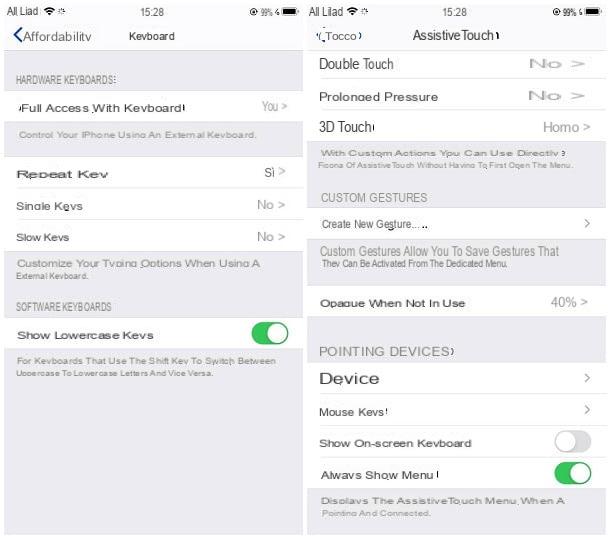
Su iPhone les choses sont légèrement différentes : bien que les versions les plus récentes d'iOS aient introduit une prise en charge - bien que partielle - des périphériques USB "externes" autres que ceux certifiés par Apple (après l'achat d'un adaptateur USB / Lightning spécial), les souris et claviers de ce type peuvent ne pas travaille correctement.
Quant au Bluetooth, en revanche, la situation est bien meilleure : sur les versions les plus récentes d'iOS, en effet, il est possible d'utiliser des claviers et des souris (à partir d'iOS 13) équipés de ce type de connectivité, même différentes de celles avec certification Apple. , en les combinant à l'"iPhone par" avec la procédure d'appairage classique et en activant par la suite les technologies d'assistance pour le contrôle externe.
Dans ce cas également, mon conseil est d'évaluer l'achat de claviers Bluetooth équipés de pavés tactiles capables de "faire office" de souris, sinon, pour utiliser les deux appareils en même temps, il faut privilégier l'achat de périphériques équipés de support à Bluetooth 5.0.
Quoi qu'il en soit, une fois que vous avez tout ce dont vous avez besoin, allumez et installez-vous Mode d'appariement le clavier/souris pour se connecter au téléphone, puis prenez-le et allez dans le menu Paramètres> Bluetooth d'iOS. Maintenant, montez ON l'interrupteur situé en haut à droite, attendez le nom dispositif de commande apparaît dans la liste des autres appareils et appuyez sur son nom pour établir la connexion.
Si vous avez choisi d'utiliser un clavier/souris USB, connectez-le à l'adaptateur USB/Eclairage et insérez ce dernier dans l'entrée appropriée de l'iPhone : dans certains cas, le téléphone peut vous signaler l'incompatibilité de l'appareil inséré mais, avec une pincée heureusement, cela pourrait encore fonctionner.
Enfin, quel que soit le mode de connexion que vous choisissez, vous devez activer le contrôle via une souris et un clavier externes depuis la section Accessibilité d'iOS : rendez-vous donc sur Paramètres> Accessibilité et, pour activer le contrôle du clavier, appuyez sur les éléments Claviers e Accès complet avec clavier et monter ON le levier homonyme qui apparaît sur l'écran suivant. Si vous le jugez bon, modifiez les paramètres de pression de touche et de commande en fonction de vos besoins.
Pour activer l'utilisation de la souris, retournez plutôt au menu accessibilità, appuyez sur les éléments Toucher e Contact Assistance et monter ON le levier en haut de l'écran. Enfin, appuyez sur l'élément Appareils et appuyez sur nom souris précédemment connectée, afin de l'activer.
Comment connecter la souris et le clavier au téléphone







![Transférer les contacts de l'iPhone vers Android [5 Solutions] | iphonexpertise - Site Officiel](/images/posts/908ce54a1bfb138b22e768dd787230b9-0.jpg)
















